Google Chrome ilmoittaa, että se on "organisaatiosi hallinnoima” sillä ehdolla, että tietyt järjestelmäkäytännöt ovat vastuussa tietyistä Chrome-selaimen asetuksista. Tämä tilanne voi tapahtua, jos työskentelet Chromebookin kanssa, PC, tai Mac, jota organisaatiosi hallitsee, mutta muut PC:n ohjelmat voivat luoda tällaisia käytäntöjä, liian.
Mitä hallinta Chromessa tarkoittaa?
Esimerkiksi, yritys voi soveltaa käytäntöjä määrittääkseen kotisivun, jota et voi muuttaa, selvittää, pystytkö tulostamaan asiakirjoja, tai jopa lisätä tiettyjä verkkosivuja mustalle listalle. Jos kyseessä on Chromebook, käytännöt pystyvät hallitsemaan kaikkea näytön lukituksen viiveestä, johon USB-laitteita voidaan käyttää verkko-ohjelmien kautta. Yritykset voivat pakottaa asentamaan Chrome-selaimen lisäosia tietyn käytännön avulla, liian.
Chrome ei ole ainoa apuohjelma, jota voidaan hallita tällä tavalla. Esimerkiksi, järjestelmänvalvojat voivat hallita itse Windowsia ryhmäkäytännön avulla ja jopa iPhoneja mobiililaitteiden hallinnan avulla (MDM) sovellus.
Entä jos sinulla ei ole organisaatiota?
minän tietyissä tapauksissa, saatat kohdata tämän hälytyksen, vaikka mikään yritys ei hallitse Chromea. Tämä johtuu an muutos sisään Kromi 73. Jos tietokoneesi ohjelmistosovellus on määrittänyt yrityskäytännöt, jotka kuvastavat Chromen toimintaa, saat tämän hälytyksen, vaikka yritys ei olisikaan täysin hallinnassa.Tämä varoitus voi olla laillinen ohjelma. Alkaen huhtikuusta 3, 2019, näyttää siltä, että melko monet käyttäjät kohtaavat varoituksen työasemiensa ohjelman vuoksi. Tarpeetonta mainita, saattaa olla, että tietyt laitteesi haittaohjelmat saattavat muuttaa Chromen selaimen parametreja. Ei ole syytä paniikkiin, kuitenkin, Google näyttää sinulle tämän hälytyksen, jotta tiedät, että jotain on tapahtumassa, jotta voit tutkia ongelmaa perusteellisemmin.
Ohjeet sen tarkistamiseen, onko Chromea hallittu
YVoit tarkistaa, ohjataanko Chromea useilla tavoilla. Jos käytät vain Chromen valikkoa, kohtaat "Organisaatiosi hallinnoi Chromea” varoitus aivan valikon alalaidasta – tarkista ”Poistu”-vaihtoehto – jos se todella onnistuu.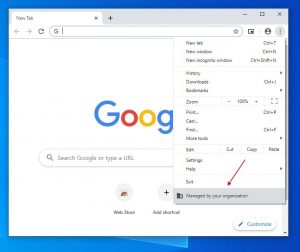
Tämä hälytys tulee näkyviin myös Chromen verkkosivulle, saatavilla valikosta > auta > Tietoja Google Chromesta. kohtaat "Selaintasi hallinnoi organisaatiosi”varoita, jos tämä on totta.
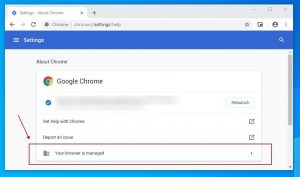
Voit etsiä lisää faktoja osoitteesta chrome://management – yksinkertaisesti ilmoittaa osoite Chromen osoiteriville.
Jos tämä verkkosivu ilmoittaa, että järjestelmänvalvoja ei hallinnoi Chromea tällä verkkosivulla, vaikka Chrome ilmoittaa, että sitä ohjataan muualla Chromen käyttöliittymässä, Tämä tarkoittaa, että tietyt sovellukset hallitsevat yhtä tai useampaa Chromen parametria käytännön avulla.
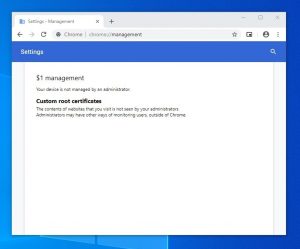
Kuinka tarkistaa, mitä tarkat asetukset hallitaan
To selvittää, mitä käytäntöjä Chrome-selaimessasi käytetään, jatka kohtaanchrome://policy sivu – ilmoita tai kopioi ja liitä osoite Chromen osoitekenttään.
Tämä osoittaa sinulle sekä laitteesi sovelluksen määrittämät käytännöt että yrityksesi määrittämät käytännöt. Voit tarkistaa kunkin käytännön nimen saadaksesi teknisiä tietoja siitä Googlen sivulla. Jos kohtaat "Ei käytäntöjä asetettu" -varoituksen tässä vaiheessa, Tämä todistaa, että käytännöt eivät hallitse Chromea laitteellasi.
Kuten alla oleva kuva osoittaa, voit vahvistaa, että "ExtensionInstallSources" politiikka on vahvistettu, mutta ilman näkyvää politiikkaa - mikä osoittaa, että se ei tee mitään, siten, on outoa, että se on edes saatavilla täältä. Meidän ei tietenkään pitäisi olla huolissaan siitä, mutta varoitus on todella häiritsevää.
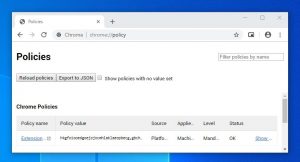
Toivomme, että Google laatii tämän hälytyksen yksityiskohtaisemmin ja määrittelee helpon ratkaisun ohjelmistopohjaisten käytäntöjen poistamiseen Chromessa.
Chromen tukifoorumin "tuoteasiantuntijat" yleensä suositella käyttämällä "Chrome Policy Remover" -ohjelmaa tällaisten käytäntöjen poistamiseen, mutta emme voi suositella kolmannen osapuolen tiedostojen lataamista ja käyttämistä satunnaisten Google Drive -tilien kautta. Jotkut Chromen asiakkaat ovat väittäneet, että se ei ratkaissut heidän ongelmaansa lopulta.
Voit korjata Google Chrome -selaimen asetukset ja poistaa "ExtensionInstallSources" tiettyjen mahdollisesti ei-toivottujen ohjelmistojen käyttöönottama käytäntö, suosittelemme skannaamaan tietokoneesi Loaris Trojan Remover, luotettava haittaohjelmien torjuntatyökalu:
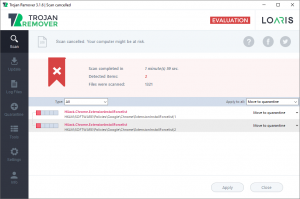
Asenna Loaris ja skannaa laitteesi sen avulla. Jos jokin "ExtensionInstallSources" käytäntö todellakin otettiin käyttöön tiettyjen mainosohjelmien tai PUP-ohjelman asennuksen jälkeen (mahdollisesti ei-toivottu ohjelma), Loaris tunnistaa luvattomaan hallintaan liittyvät asiat yllä olevassa kuvassa selvästi osoitetulla tavalla.
Heti kun Loariksen skannaus on valmis, luvattomat muutokset poistetaan asianmukaisesti ja Google Chrome korjataan:
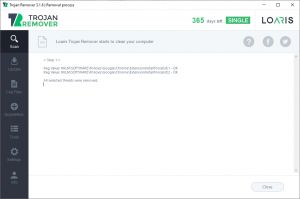

Jätä kommentti